أهم 7 مشاكل لـ Samsung Galaxy J7 وكيفية إصلاحها بسهولة
يعد Samsung Galaxy J7 أحد أكثر الهواتف الذكية المرتقبة التي تعمل بنظام Android في سلسلة Galaxy J. على الرغم من إطلاق الهاتف مؤخرًا ، إلا أنه يمتلك بالفعل قاعدة عملاء ضخمة. حصل الهاتف الذكي في الغالب على تقييمات إيجابية بعد صدوره. ومع ذلك ، فقد اشتكى عدد قليل من المستخدمين من مشاكل Samsung J7. لمساعدتك في حل هذه المشكلات المتعلقة بجهازك ، قررنا الخروج بهذا المنشور الشامل. في هذا الدليل ، سوف نعلمك بعضًا من أكثر مشاكل وحلول Samsung J7 شيوعًا.
- 1. مشكلة وميض شاشة Samsung J7
- 2. قضايا الإنترنت Samsung J7
- 3. بطارية سامسونج J7 وقضايا الشحن
- 4. لن يتم تشغيل Samsung J7
- 5. قضية سخونة سامسونج J7
- 6. قضايا كاميرا Samsung J7
- 7. Samsung J7 لا يستجيب
من مشكلة تسخين Samsung J7 إلى مشكلات وميض شاشة Samsung J7 ، تلقينا الكثير من التعليقات من قرائنا فيما يتعلق بالعديد من المشكلات المتعلقة بالهاتف الذكي. تابع القراءة وتعلم كيفية إصلاح هذه المشاكل دون الكثير من المتاعب.
1. مشكلة وميض شاشة Samsung J7
هذه مشكلة فريدة تتعلق بـ Samsung J7 والتي لا توجد في الغالب في الأجهزة الأخرى التي تعمل بنظام Android. إذا كانت شاشة هاتفك تومض ، فمن المحتمل أن تكون هناك مشكلة خطيرة متعلقة بالأجهزة وراءها. للبدء ، تحتاج إلى التأكد من أن هاتفك غير متضرر ماديًا.
إذا تعرضت شاشة هاتفك لأضرار جسدية (أو في حالة تلف الجهاز بسبب الماء) ، فقد تحتاج إلى تغيير عرضه لإصلاح مشكلة وميض شاشة Samsung J7. إذا كانت هناك مشكلة متعلقة بالبرنامج ، فيمكنك إصلاحها ببساطة عن طريق إعادة تشغيل الهاتف.
من المحتمل أن تكون هناك مشكلة تتعلق بذاكرة التخزين المؤقت لهاتفك أيضًا. يمكن أن يتسبب التخزين المؤقت المحدود في حدوث وميض شاشة Samsung J7. إذا كان هاتفك لا يزال يعاني من خلل بعد إعادة التشغيل ، فقم بمسح ذاكرة التخزين المؤقت الخاصة به. انتقل إلى إعدادات هاتفك> التخزين واضغط على خيار مسح ذاكرة التخزين المؤقت. اتفق مع الرسالة المنبثقة لمسح بيانات ذاكرة التخزين المؤقت على جهازك.

سيؤدي ذلك إلى إصلاح مشكلة وميض شاشة Samsung J7 وستتمكن من استخدام جهازك بالطريقة المثالية.
قد تجد هذه مفيدة:
2. قضايا الإنترنت Samsung J7
ترتبط إحدى مشكلات Samsung J7 الأكثر شيوعًا بشبكة Wifi الخاصة بها. حتى بعد الانضمام إلى شبكة WiFi ، فإنها لا تتصل بالإنترنت. إذا كنت تواجه نفس المشكلة أيضًا ، فستكون هذه المشاركة الخاصة بمشاكل Samsung J7 وحلولها في متناول يديك.
أولاً ، تأكد من أنك قدمت بيانات الاعتماد الصحيحة لشبكتك. يمكنك أيضًا إعادة تعيين شبكة Wifi لإصلاح هذه المشكلة. افتح إعدادات Wifi على جهازك ، وحدد شبكة Wifi ، واضغط على زر ‘Forget’. قم بإيقاف تشغيل الواي فاي وانتظر بضع دقائق. بعد ذلك ، حاول الاتصال بنفس الشبكة مرة أخرى من خلال تقديم بيانات الاعتماد الصحيحة الخاصة بها.
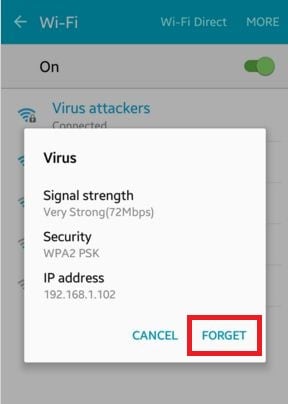
إذا استمرت المشكلة ، فأنت بحاجة إلى إعادة تعيين إعدادات الشبكة على جهازك. للقيام بذلك ، انتقل إلى إعدادات هاتفك> خيار النسخ الاحتياطي وإعادة التعيين. من هنا ، اختر ‘إعادة تعيين إعدادات الشبكة’ على جهازك. يمكن إصلاح معظم مشكلات Samsung J7 المتعلقة بشبكات Wifi والشبكات باستخدام هذه التقنية.
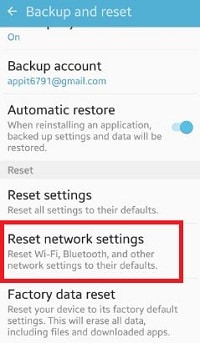
3. بطارية سامسونج J7 وقضايا الشحن
تمامًا مثل أجهزة Android الأخرى ، يعاني Samsung J7 أيضًا من هذه المشكلة الشائعة. يلاحظ أن بطاريته لا يتم شحنها بالطريقة المثالية أو يتم استنزافها بشكل غير متوقع. هذا يتسبب أيضًا في مشكلة تسخين Samsung J7 أيضًا. للبدء ، تأكد من أنك تستخدم شاحنًا وبطارية أصليين.
في معظم الأحيان ، يتم حل هذه المشكلة عن طريق إعادة تشغيل الجهاز. ومع ذلك ، إذا ظلت المشكلة كما هي ، فعليك إعادة معايرة البطارية. يمكن القيام بذلك باتباع الخطوات التالية:
- 1. قم بتفريغ هاتفك واتركه ينطفئ بشكل طبيعي.
- 2. قم بتشغيله وانتظر حتى يتم إيقاف تشغيله مرة أخرى.
- 3. الآن ، اشحن الهاتف عن طريق توصيله بكابل الشحن.
- 4. لا تبدأ هاتفك وانتظر حتى يتم شحنه حتى 100٪.
- 5. افصل الجهاز وتشغيله. إذا لم تكن بطارية الهاتف مشحونة بنسبة 100٪ ، قم بإيقاف تشغيلها مرة أخرى وشحنها.
سيؤدي الشحن من 0 إلى 100٪ دفعة واحدة إلى معايرة البطارية وإصلاح هذه المشكلة. هناك أيضًا الكثير من تطبيقات الطرف الثالث التي يمكن للمرء استخدامها لمعايرة بطارية الهاتف. سيحل المشكلات المتعلقة بالبطارية ومشكلة تسخين Samsung J7 بالتأكيد.
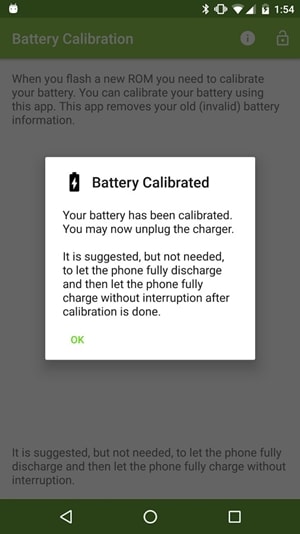
4. لن يتم تشغيل Samsung J7
هذه مرة أخرى مشكلة Samsung J7 شائعة مرتبطة بشكل واضح بالجهاز. هناك أوقات يتم فيها إيقاف تشغيل الهاتف تلقائيًا ولا يتم تشغيله حتى بعد الضغط على زر التشغيل. في هذه الحالة ، يجب عليك إعادة تشغيل هاتفك بالقوة.
للقيام بذلك ، اضغط لفترة طويلة على زر التشغيل وزر خفض الصوت في نفس الوقت لمدة 5 ثوانٍ على الأقل. سيتم اهتزاز هاتفك وإعادة تشغيله في الوضع العادي. هذا حل آمن لأنه لن يتسبب في فقد أي بيانات على جهازك.

إذا لم ينجح الحل ، فقد تحتاج إلى السير لمسافة إضافية وإعادة ضبط جهازك عن طريق الدخول وضع الاسترداد في Samsung.
انتقل إلى هذه المقالة لإيجاد المزيد من الحلول إصلاح لن يتم تشغيل هاتف Android.
5. قضية سخونة سامسونج J7
تعاني معظم الهواتف الذكية التي تعمل بنظام Android من مشكلة ارتفاع درجة الحرارة ولا يعد Samsung J7 استثناءً من هذا القبيل. من تحديث Android السيئ إلى البطارية المعطلة ، قد يكون هناك الكثير من الأسباب لمشكلة ارتفاع درجة حرارة Samsung J7. استخدم دائمًا بطارية وشاحنًا أصليين لتجنب مشكلة تسخين Samsung J7.
بالإضافة إلى ذلك ، يمكن أن يتسبب إصدار Android غير المستقر أيضًا في حدوث هذه المشكلة. لإصلاح مشكلة ارتفاع درجة حرارة Samsung J7 ، يمكنك أيضًا تحديث هاتفك إلى إصدار Android ثابت. للقيام بذلك ، انتقل إلى إعدادات هاتفك> حول الهاتف> تحديثات النظام واحصل على أحدث إصدار ثابت من Android على هاتفك.
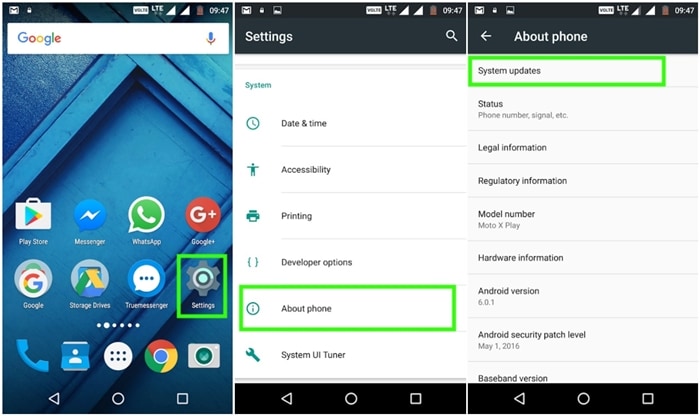
إذا كنت لا تزال تواجه مشكلة ارتفاع درجة حرارة Samsung J7 حتى بعد ترقية هاتفك ، فقد تضطر إلى إعادة ضبط جهازك على إعدادات المصنع.
6. قضايا كاميرا Samsung J7
في بعض الأحيان ، يتلقى مستخدمو Galaxy J7 رسالة منبثقة تفيد بأن الكاميرا قد توقفت عن العمل. قد تقوم الكاميرا أيضًا بتعليق الهاتف بشكل غير متوقع. قد يكون هناك الكثير من مشاكل Samsung J7 المتعلقة بالكاميرا. لإصلاح ذلك ، تحتاج إلى مسح ذاكرة التخزين المؤقت للكاميرا. انتقل إلى مدير التطبيقات بهاتفك> الكاميرا واختر مسح ذاكرة التخزين المؤقت الخاصة به.
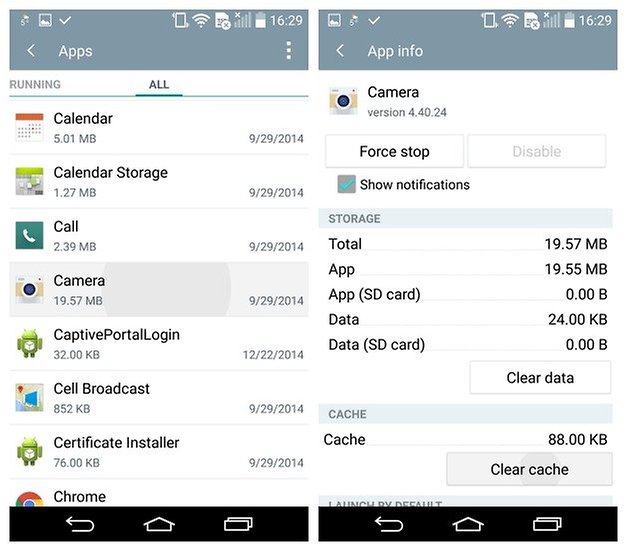
بعد ذلك ، أعد تشغيل جهازك وتحقق مما إذا كانت الكاميرا تعمل أم لا. إذا استمرت المشكلة ، فقد تضطر إلى إعادة تشغيل هاتفك. انتقل إلى الإعدادات> النسخ الاحتياطي وإعادة التعيين وانقر على خيار ‘إعادة تعيين بيانات المصنع’. اتفق مع رسالة التحذير وأعد ضبط جهازك.
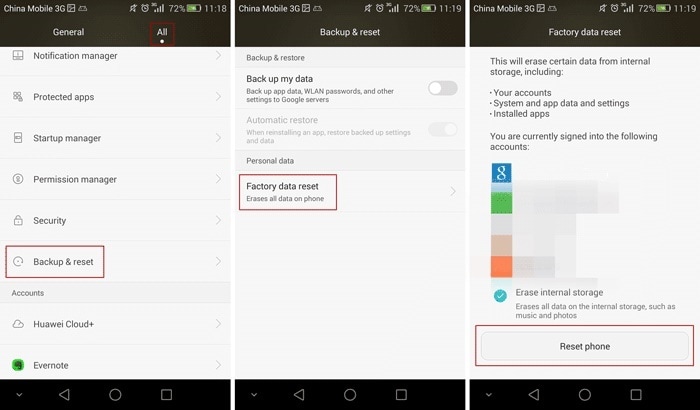
سيؤدي هذا إلى إعادة تشغيل هاتفك ومسح بياناته. رغم ذلك ، فمن المستحسن قم بعمل نسخة احتياطية لجهاز Samsung الخاص بك قبل إعادة ضبطه.
7. Samsung J7 لا يستجيب
على الرغم من أن الهواتف الذكية التي تعمل بنظام Android قد قطعت شوطًا طويلاً ، إلا أنها تستطيع ببساطة التوقف عن الاستجابة فجأة. تعتبر مشاكل وحلول Samsung J7 هذه حاسمة للغاية ، حيث يواجهها الكثير من المستخدمين. إذا كان هاتفك لا يستجيب ، فيمكنك محاولة إعادة تشغيله بقوة باتباع التقنية المذكورة أعلاه.
إذا كان لا يزال لا يعمل ، فأنت بحاجة إلى وضعه في وضع الاسترداد ومسح بياناته. للقيام بذلك ، اتبع هذه التعليمات.
1. اضغط لفترة طويلة على زر الصفحة الرئيسية ، والطاقة ، ورفع الصوت لوضع هاتفك في وضع الاسترداد.

2. استخدم زر رفع الصوت وخفضه للتنقل وزر الصفحة الرئيسية لإجراء تحديد. اختر خيار ‘wipe data / factory reset’ من الخيارات المتوفرة.
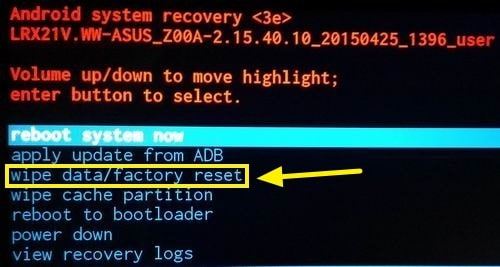
3. في الشاشة التالية ، اختر حذف جميع بيانات المستخدم من جهازك.
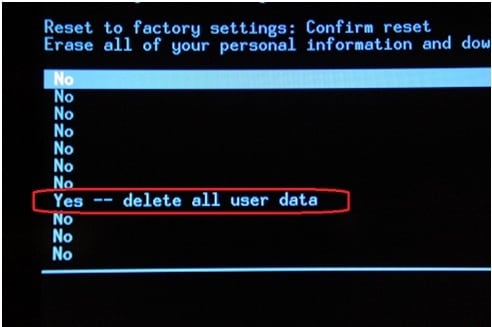
4. بمجرد الانتهاء من ذلك ، أعد تشغيل جهازك عن طريق تحديد خيار ‘إعادة تشغيل النظام الآن’.
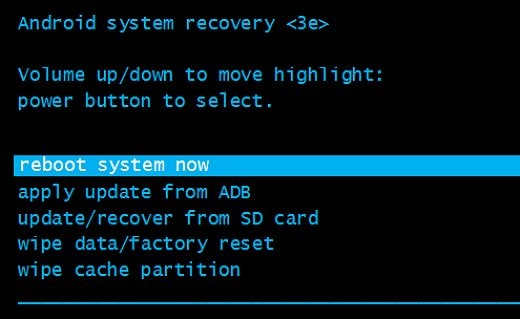
من المؤكد أن هذه التقنية ستحل مشاكل Samsung J7 بأنواعها المختلفة.
الآن عندما تعرف بعض مشاكل وحلول Samsung J7 الشائعة ، يمكنك بالتأكيد تحقيق أقصى استفادة من جهازك. من ارتفاع درجة حرارة Samsung J7 إلى وميض شاشة Samsung J7 ، ناقشنا أنواعًا مختلفة من مشكلات Samsung J7 في هذا الدليل. إذا كنت تواجه مشكلة غير مدرجة هنا ، فلا تتردد في إخبارنا بها في التعليقات أدناه.
أحدث المقالات